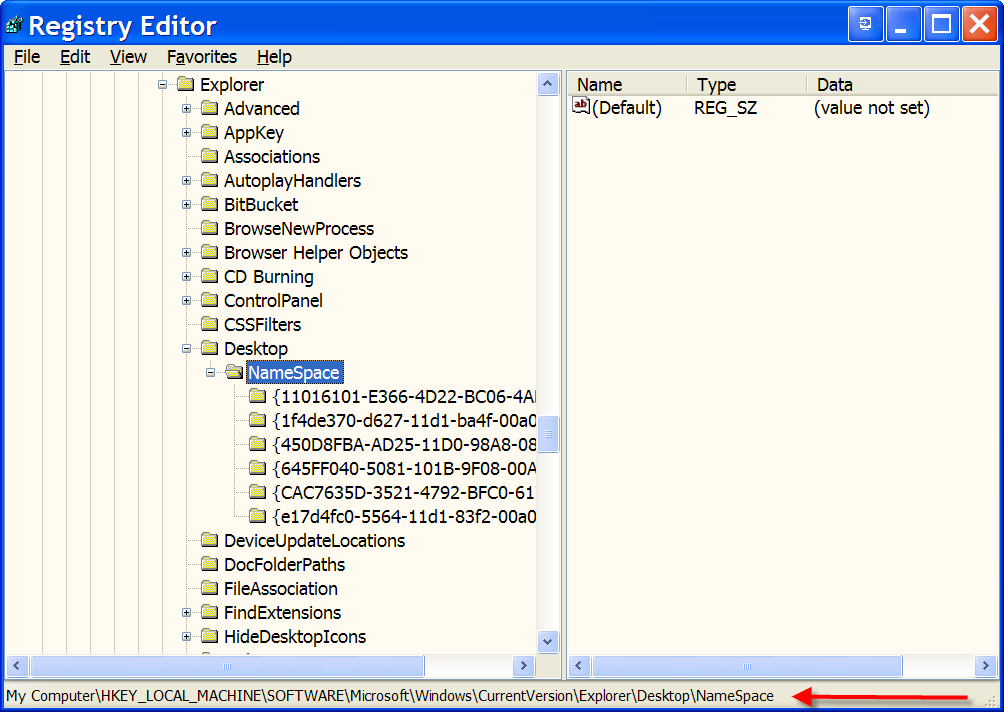för många användare är Papperskorgen som vanligtvis finns på Microsoft Windows-skrivbordet en viktig aspekt av det grafiska användargränssnittet och den övergripande operativsystemupplevelsen. Men under vissa förhållanden, som vi inte kommer att gå in på här, har papperskorgen varit känd för att försvinna från Windows-skrivbordet. Detta knäppa beteende är ingen stor sak för Windows Vista och Windows 7-användare eftersom fixen bara är några klick bort under Skrivbordsegenskaper.
för många användare är Papperskorgen som vanligtvis finns på Microsoft Windows-skrivbordet en viktig aspekt av det grafiska användargränssnittet och den övergripande operativsystemupplevelsen. Men under vissa förhållanden, som vi inte kommer att gå in på här, har papperskorgen varit känd för att försvinna från Windows-skrivbordet. Detta knäppa beteende är ingen stor sak för Windows Vista och Windows 7-användare eftersom fixen bara är några klick bort under Skrivbordsegenskaper.
men för Windows XP-användare finns det inget enkelt sätt att lägga tillbaka papperskorgen på skrivbordet. De måste tillgripa en Windows-registerfil redigera. I detta Hur gör jag blogginlägg, du kommer att ta reda på vad du ska Redigera för att återställa Papperskorgen ikonen till skrivbordet i Windows.
Obs: Windows-registret är en viktig del av operativsystemet. Ett skadat Windows-register kan resultera i en dator som inte startar till Windows. Säkerhetskopiera Windows-registret innan du gör några ändringar.
detta blogginlägg finns också i PDF-format i en TechRepublic nedladdning och fotogalleri.
starta regedit
för att starta Registerredigeraren i Windows XP, skriv regedit i dialogrutan Kör, som visas i Figur A.
Figur A
skriv regedit i rutan Kör.
klicka på OK och du öppnar registerredigeraren, som visas i Figur B.
Figur B
öppna Registerredigeraren.
inuti Registerredigeraren navigerar du till den här posten, som visas i Figur C:
HKEY_LOCAL_MACHINE \ programvara \ Microsoft \ Windows \ CurrentVersion \ Explorer \ Desktop \ namnrymd
figur C
navigera till den här posten.
högerklicka på registernyckeln för namnrymden, som visas i Figur D, och navigera sedan till ny | nyckel.
figur D
högerklicka för att skapa en ny nyckel.
Skriv följande sträng i den nya nyckeln (kopiera och klistra in det skulle vara din bästa insats):
645FF040-5081-101B-9F08-00AA002F954E
du bör nu ha en ny registernyckel, som den som visas i Figur E.
figur E
den nya nyckeln skapas.
i den högra rutan dubbelklickar du på standardposten för att visa en dialogruta som den som visas i Figur F.
figur F
detta är standardvärdet.
ändra texten i rutan värdedata för att läsa papperskorgen och klicka på OK. Du bör nu ha en nyckel med en post som liknar den som visas i Figur G.
figur G
en ny nyckel och standardinmatning har skapats.
Stäng redigeraren och, för att se till att dina registerredigeringar lyckades, starta om datorn för att starta om operativsystemet. När Windows-skrivbordet laddas om bör du ha en aktiv papperskorgen.
andra tweaks och hacks
har du några andra tweaks, hacks, registerredigeringar eller quirks som du kan dela med dina kamrater här på TechRepublic? Lägg upp dem i följande diskussion och tjäna dig lite tech-cred.
Håll koll på de senaste Microsoft Windows tips och tricks med Techrepublics Windows Desktop nyhetsbrev, levereras varje måndag och torsdag. Registrera dig automatiskt idag!